【福昕高级PDF编辑器破解版下载】福昕高级PDF编辑器破解版百度云 v12.1.3.15356 电脑pc版
软件介绍
福昕高级PDF编辑器破解版是一款功能强大的PDF编辑器,相比普通高的福昕PDF编辑器,高级版的优势主要在于文档协作以及文档管理方面,同时涵盖文档创建、转换、打印、编辑、注释、表单处理、签名、保护、协同合作、可访问性等文档生命全周期的解决方案,并且可以还原物理签章体验,签署方式灵活多样,签名验证安全可靠。
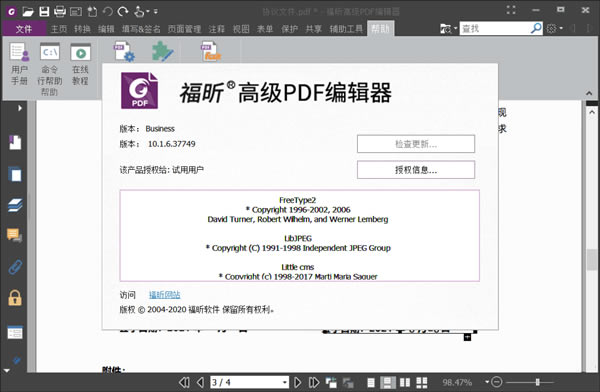
福昕高级PDF编辑器的英文名称是Foxit PDF Editor,可以轻松修改PDF文档内容,并且所见即所得,并且支持查询功能,让用户可以一个大体积PDF文件中轻松找到自己的想要的内容,然后进行编辑和替换,跳过了普通编辑器需要先转换成文本文件在编辑的步骤,大幅提升了用户的工作效率。
软件特色
段落编辑
在段落中编辑文本,免除布局之忧。编辑内容时支持文本自动重排。支持直接在表格中编辑内容。编辑后,您还可以对文本进行拼写检查。
高级PDF编辑
通过高级PDF编辑功能可在PDF文档中实现更加复杂的页面布局。也可通过链接、合并或拆分文本块将文本连接起来,或通过流式编辑使文本在整个文档中自动重排,实现更强大的编辑功能。移动或调整文本块,可使页面布局更加一目了然。
高级对象编辑
编辑PDF中的图像、对象以及对象的渐变效果。将文本转成形状。更改页面布局属性、添加对象渐变效果、文本转换成路径、合并/拆分文本及编辑AI文件等。
减小文件大小
压缩PDF图像,清除PDF对象的冗余数据、用户数据和未嵌入的字体等。从而减小文件(无论是扫描性质文档还是原生电子文档)的大小。
动作向导,让文档处理更简便高效
通过动作向导设定一系列操作集并保存,运行该操作集合可以按照操作顺序对PDF文档进行处理,从而实现文档处理自动化,省时高效。
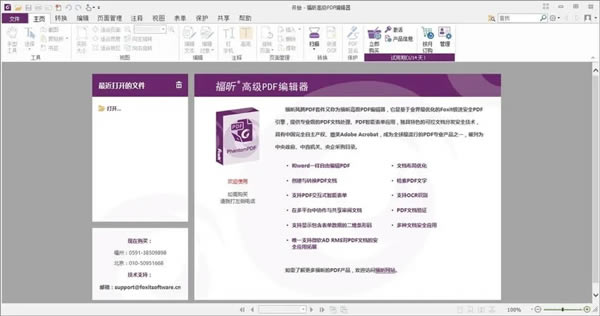
修改文本格式
编辑PDF文本的字体、风格、大小、颜色和效果;对多个文本对象进行左对齐、居中或右对齐,选择所需要的行间距等等。
专业化文档
根据需要添加或修改图章、水印、页眉、页脚和背景来生成具有专业外观的PDF文档。支持一次性将背景、水印和页眉/页脚添加到一个或多个PDF文档中。
对于显示在多栏甚至多个页面中的文章内容,您可以通过福昕高级PDF编辑器的“添加文章框”功能为文章设定导览走向(或文章线索),从而像浏览纸质报纸或杂志一样可以跳过文章外的内容,而只关注您要浏览的文章。
插入对象、图像和视频
在PDF中嵌入图片和视频,增强文档交互性。对齐对象:左对齐、居中、右对齐;水平或垂直分布对象;旋转、翻转或裁剪对象。
福昕高级PDF编辑器破解版使用方法
1、用Foxit PDF Editor福昕PDF编辑器中文版怎样改变PDF的字体颜色或者背景颜色?
选中文本框,打开它的属性栏。在属性栏里面的“Text”可以编辑文字;在“填充颜色”可以编辑该文本的填充颜色;在“笔画颜色”里面可以编辑文字边框颜色,注意文字边框是文字的边,不是那个矩形框。如果要把文字变成一种颜色,需要把“填充颜色”和“笔画颜色”变成相同的。

2、怎样使用福昕PDF编辑器中文版编辑PDF文件?
①打开PDF文件,点击鼠标左键选中要删除的内容,按del键,选中内容就被删除。这样只能删除一层内容,多层内容要进行多次删除。可以进行全选,将多个内容进行删除。
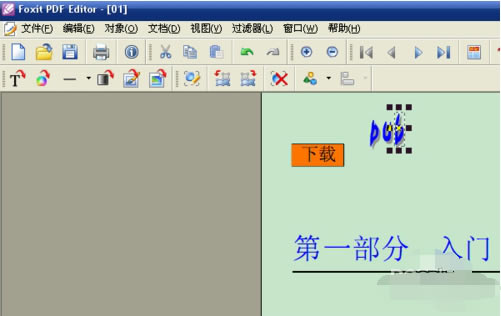
②选中内容,选择菜单栏中的“对象”→“编辑对象”。内容变成编辑状态。编辑完成或取消编辑,点上面工具栏中的按钮。 当完成编辑后,如果选中的内容看不见时,要进行“前景”或“背景”的选择,内容才会正常显示。
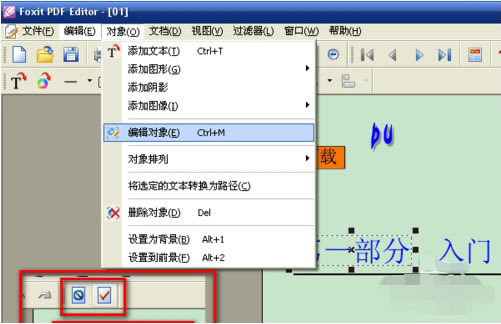
③选择菜单栏中的“对象”→“添加文本”。选择“对象属性”,打开“选项”窗口,选择左面窗口中的“文本”,在右面选择“导入windows字体”,选择一个中文字体。这样在文本输入框中就能输入中文了。
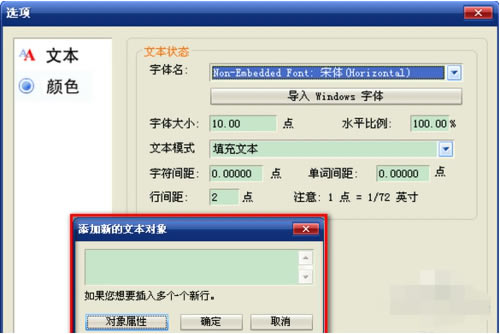
④选择工具栏中的翻页按钮进行翻页。也可以直接输入数字后按回车键。
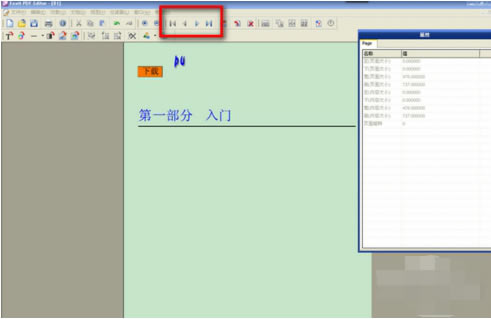
⑤选中内容,变成选择框时,按住鼠标左键,移动鼠标,内容就可以进行移动
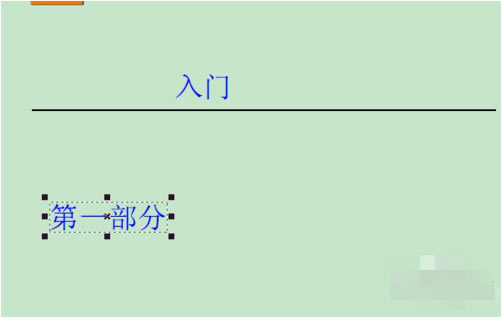
⑥对文件进行编辑后,选择菜单栏中的“文件”→“保存”或“另存为”,将文件进行保存。这样一个新的PDF文件就产生了。

福昕高级PDF编辑器破解版常见问题
福昕pdf编辑器如何去水印?
我们在下载使用PDF文件时经常会碰见有很多文件存在着水印,想去又去不掉,十分影响操作和使用,但使用了这款软件后,让去水印不再是难事!
1、打开【福昕PDF编辑器】,点击左上角的【文件】,通过【打开】将需要去除水印的文件导入进来。
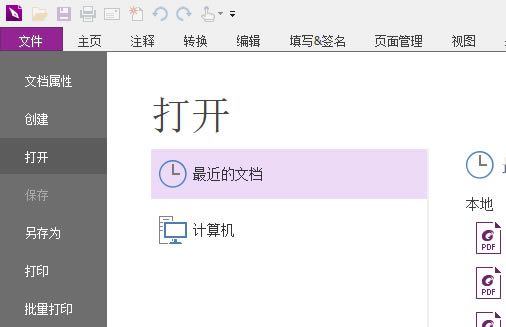
2、上页面上方功能导航区域点击【页面管理】,在下方找到【水印】功能,单击出现下拉栏,点击【全部移除】。

3、查看移除水印后的效果,点击【文件】下的【保存】或【另存为】,将去除水印的文件保存在指定文件夹中。
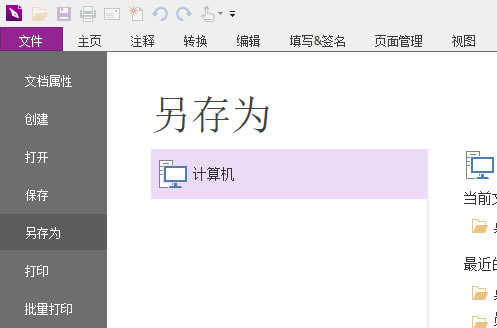
以上就是给PDF文件去除水印的方法啦,是不是很简单呢?有需要给PDF文件去除水印的童鞋赶紧来华军软件园下载【福昕PDF编辑器】试一试吧。
如何使用福昕PDF编辑器拆分PDF文档?
1、首先在本站下载福昕PDF编辑器,安装完成后打开,点击页面上的【快速打开】将PDF文档导入进来。
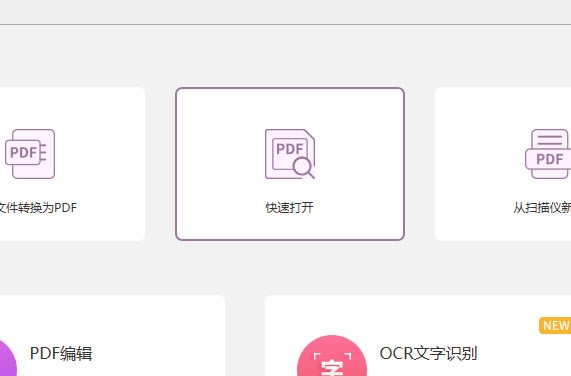
2、点击页面顶部功能区域,将页面切换至【页面管理】,找到下方的【拆分】,点击出现设置弹窗。
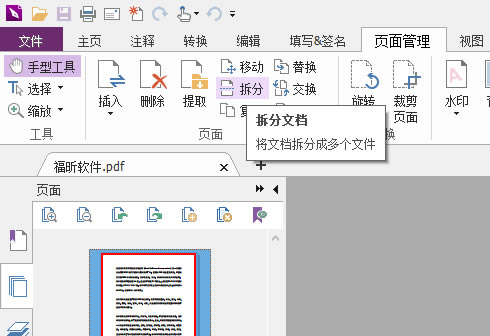
3、在弹窗页对文档拆分页进行设置,完成后点击【确定】,稍等片刻即可完成拆分,返回桌面即可查看。
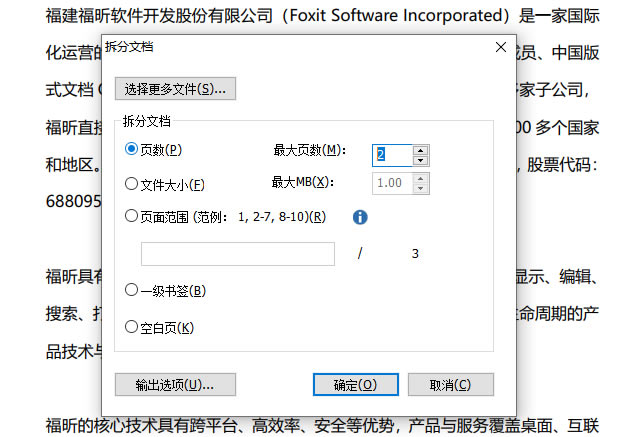
福昕pdf编辑器如何进行页码编辑?
1、首先打开需要添加页码的文档,添加页码是通过添加页眉页脚的功能来实现的,所以打开PDF文档后,点击顶部导航里的“页面管理”标签页,然后选择“页眉页脚”里的“添加”功能,开始添加页眉页脚。
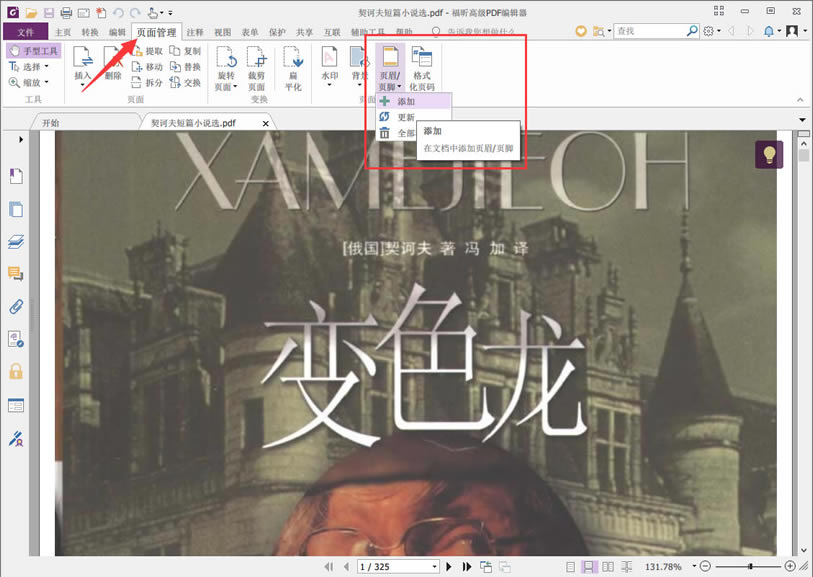
2、打开页面页脚界面之后,点击“页码和日期格式”选项。
3、在“页码和日期格式”弹窗里选择好页码格式和起始页码,然后点击确定。
4、设置页码字体以及大小等格式,具体效果可以查看下方的“页面预览”,预览效果不错的话,点击确定即可。
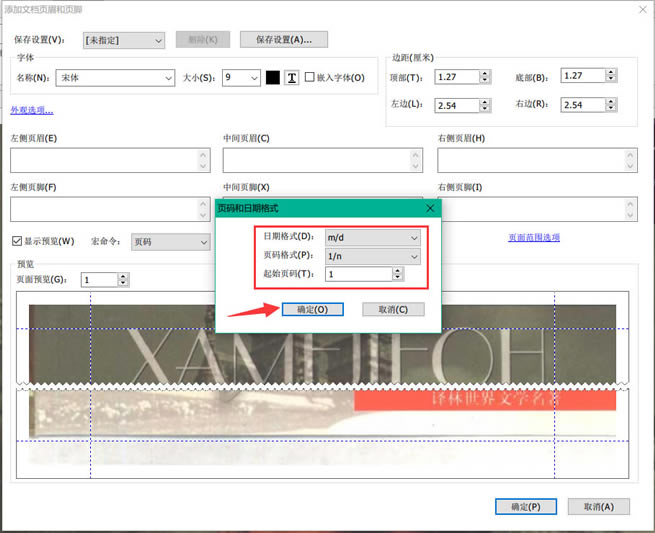
福昕pdf编辑器怎么改成中文版?
1、在电脑上打开福昕阅读器,可以发现目前的语言为英语。然后点击软件界面上方菜单选项“File(文件)”。
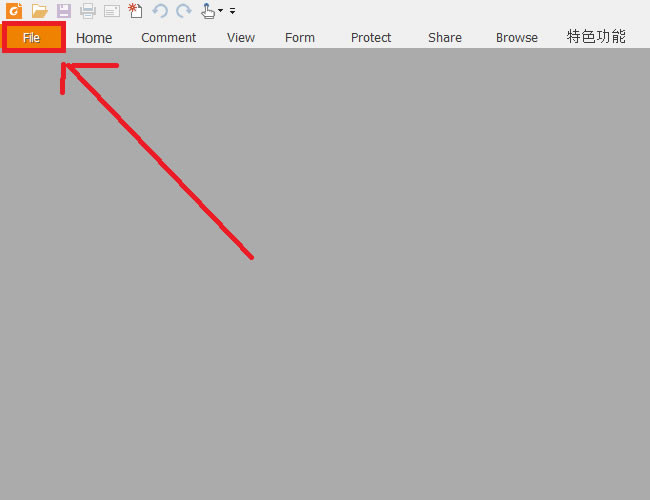
2、然后在出现的下拉菜单中找到“Preferences(偏好设置)”选项,进行点击。
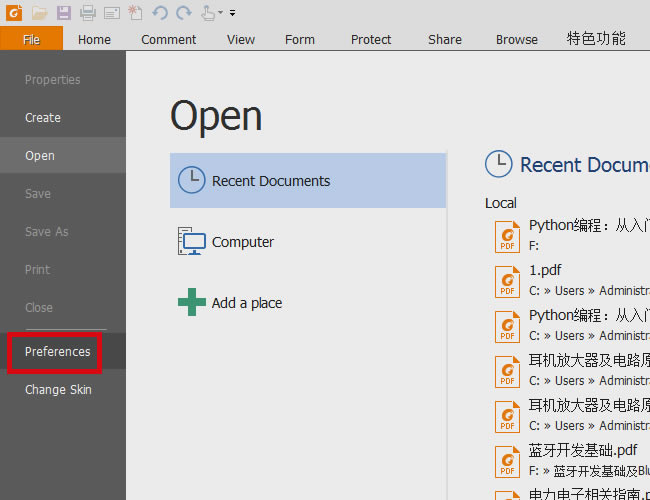
3、然后在出现的窗口中找到“Languages(语言)”选项,进行点击。
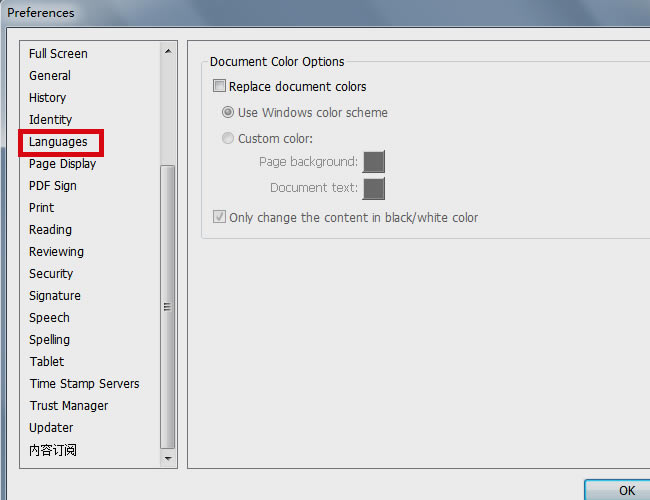
4、然后在出现的页面中选中“简体中文”选项,点击“ok(确定)”按钮。
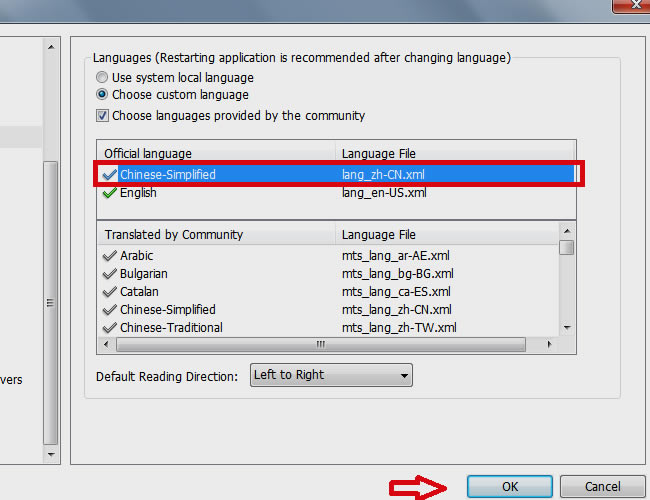
5、最后重启福昕阅读器。完成以上设置后,即可在福昕阅读器中把语言改成中文。
点击下载办公软件 >>本地高速下载
点击下载办公软件 >>本地高速下载